win10工具栏图标消失怎么办 win10桌面修复工具栏图标不见如何解决
更新时间:2023-12-13 10:07:05作者:zheng
我们可以在win10电脑的工具栏中添加各种应用程序图标来让我们快速打开应用,但是有些用户在使用win10电脑的时候发现电脑的工具栏图标突然全部消失了,想要修复却不知道win10桌面修复工具栏图标不见如何解决,今天小编就教大家win10工具栏图标消失怎么办,如果你刚好遇到这个问题,跟着小编一起来操作吧。
推荐下载:win10旗舰版下载
方法如下:
方法一:
1、首先右键任务栏空白处,打开“任务管理器”。
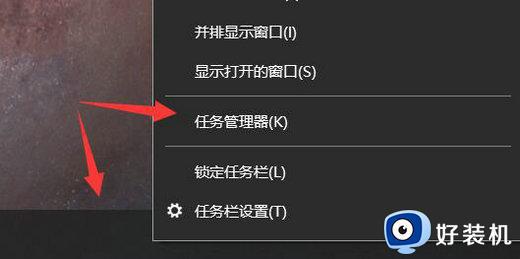
2、接着找到资源管理器,右键“重新启动”即可。
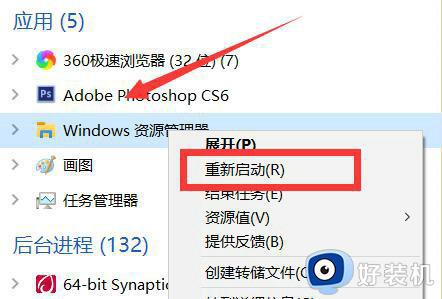
方法二:
1、点开左下角开始菜单,打开“设置”。
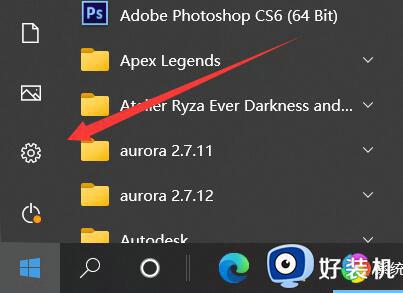
2、然后打开其中的“个性化”。
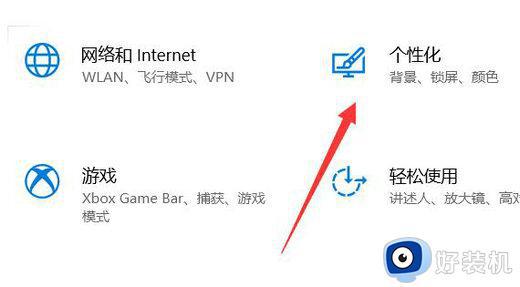
3、然后点击左边栏的“任务栏”。
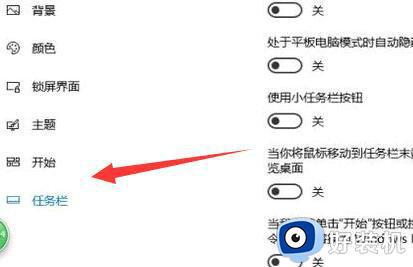
4、随后点击“选择哪些图标显示在任务栏上”。
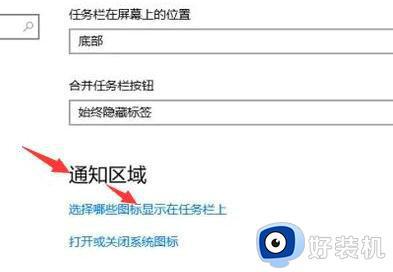
5、最后在其中就可以找回任务栏图标了。
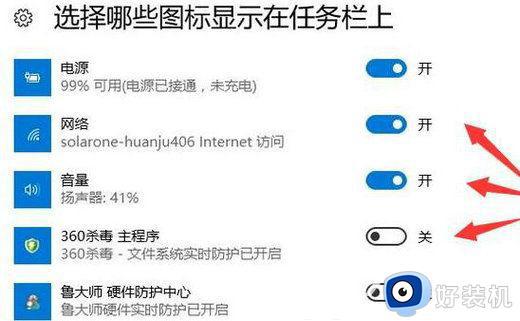
以上就是win10桌面修复工具栏图标不见如何解决的全部内容,有遇到相同问题的用户可参考本文中介绍的步骤来进行修复,希望能够对大家有所帮助。
win10工具栏图标消失怎么办 win10桌面修复工具栏图标不见如何解决相关教程
- win10工具栏网络图标不见了怎么办 win10工具栏没有网络图标如何处理
- win10工具栏图标大小怎么调整 win10如何调整工具栏图标大小
- win10工具栏不显示图标怎么办 win10任务栏不显示图标处理方法
- win10任务栏图标没有了怎么办 win10任务栏图标不见了怎么恢复
- 输入法图标不见了怎么办win10 win10任务栏输入法图标消失如何解决
- 如何解决win10电脑任务栏图标消失的问题 win10电脑任务栏图标丢失怎么办
- win10桌面图标不见了怎么恢复 win10系统桌面图标不见了怎么调出来
- win10工具栏一直加载怎么解决 win10工具栏一直转圈如何修复
- win10桌面图标消失了怎么恢复 win10桌面图标不见了如何解决
- win10底下的任务栏显示不了图标怎么回事 win10桌面底部任务栏图标不见了如何处理
- win10拼音打字没有预选框怎么办 win10微软拼音打字没有选字框修复方法
- win10你的电脑不能投影到其他屏幕怎么回事 win10电脑提示你的电脑不能投影到其他屏幕如何处理
- win10任务栏没反应怎么办 win10任务栏无响应如何修复
- win10频繁断网重启才能连上怎么回事?win10老是断网需重启如何解决
- win10批量卸载字体的步骤 win10如何批量卸载字体
- win10配置在哪里看 win10配置怎么看
win10教程推荐
- 1 win10亮度调节失效怎么办 win10亮度调节没有反应处理方法
- 2 win10屏幕分辨率被锁定了怎么解除 win10电脑屏幕分辨率被锁定解决方法
- 3 win10怎么看电脑配置和型号 电脑windows10在哪里看配置
- 4 win10内存16g可用8g怎么办 win10内存16g显示只有8g可用完美解决方法
- 5 win10的ipv4怎么设置地址 win10如何设置ipv4地址
- 6 苹果电脑双系统win10启动不了怎么办 苹果双系统进不去win10系统处理方法
- 7 win10更换系统盘如何设置 win10电脑怎么更换系统盘
- 8 win10输入法没了语言栏也消失了怎么回事 win10输入法语言栏不见了如何解决
- 9 win10资源管理器卡死无响应怎么办 win10资源管理器未响应死机处理方法
- 10 win10没有自带游戏怎么办 win10系统自带游戏隐藏了的解决办法
